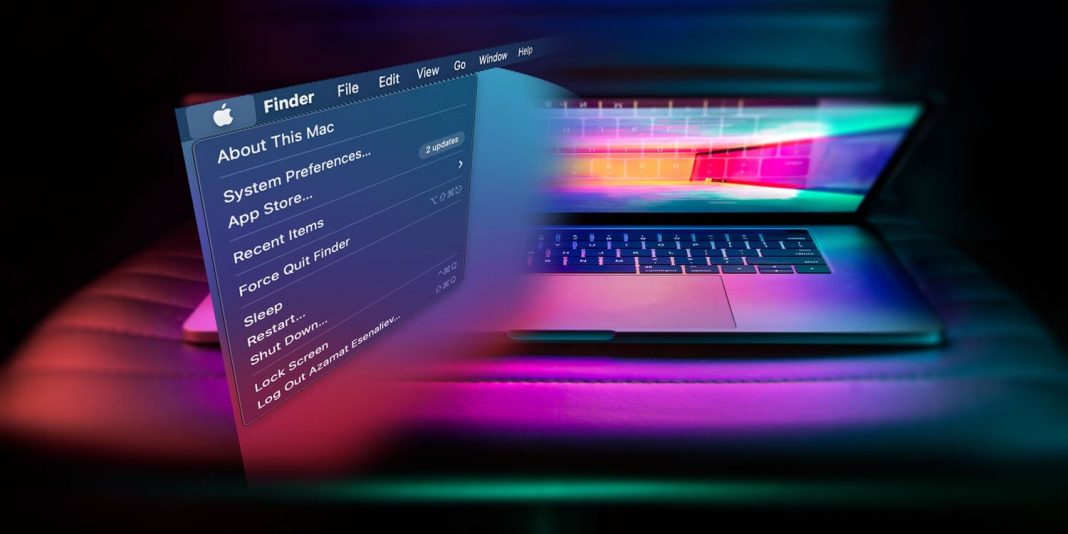Nội Dung
Nếu bạn là người mới sử dụng macOS, một trong những tính năng đầu tiên bạn nên tìm hiểu là thanh menu. Đây là mọi thứ bạn cần biết.
Không giống như Windows & một số phiên bản Linux, macOS không đính kèm menu vào mỗi cửa sổ ứng dụng. Thay vào đó là một thanh menu chung, duy nhất chuyển theo ứng dụng bạn đang sử dụng.
Apple Menu
Menu của MacOS luôn nằm ở trên cùng bên trái với biểu tượng là logo của Apple. Chính vì vậy, Menu này được gọi là Apple Menu.
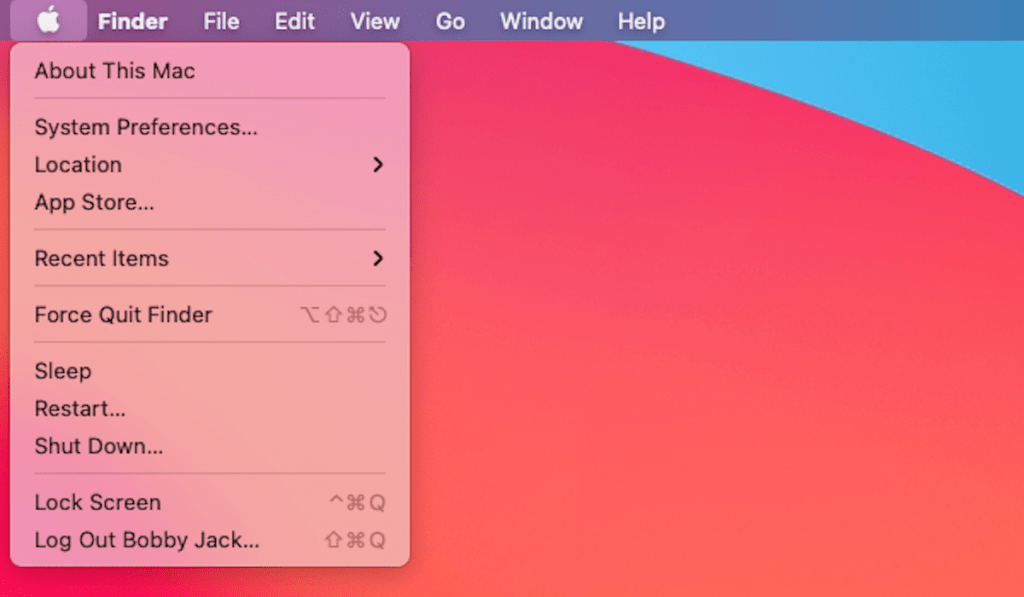
Apple Menu bao gồm:
- About This Mac: Thông tin về phần cứng máy bao gồm màn hình và dung lượng máy.
- System Preferences: Các cài đặt máy Mac.
- App Store: các ứng dụng cần cập nhật.
- Sleep: cho máy đi ngủ.
- Recent Items: hiển thị cả ứng dụng và tài liệu mà bạn đã sử dụng gần đây.
Application Menu
Nằm cạnh Apple Menu chính là Application Menu. Như tên gọi, Application Meny chứa các chức năng dành riêng cho ứng dụng hiện tại mà bạn đang sử dụng. Các tính năng chính bao gồm:
- File.
- Edit.
- View.
- Window.
- Help.
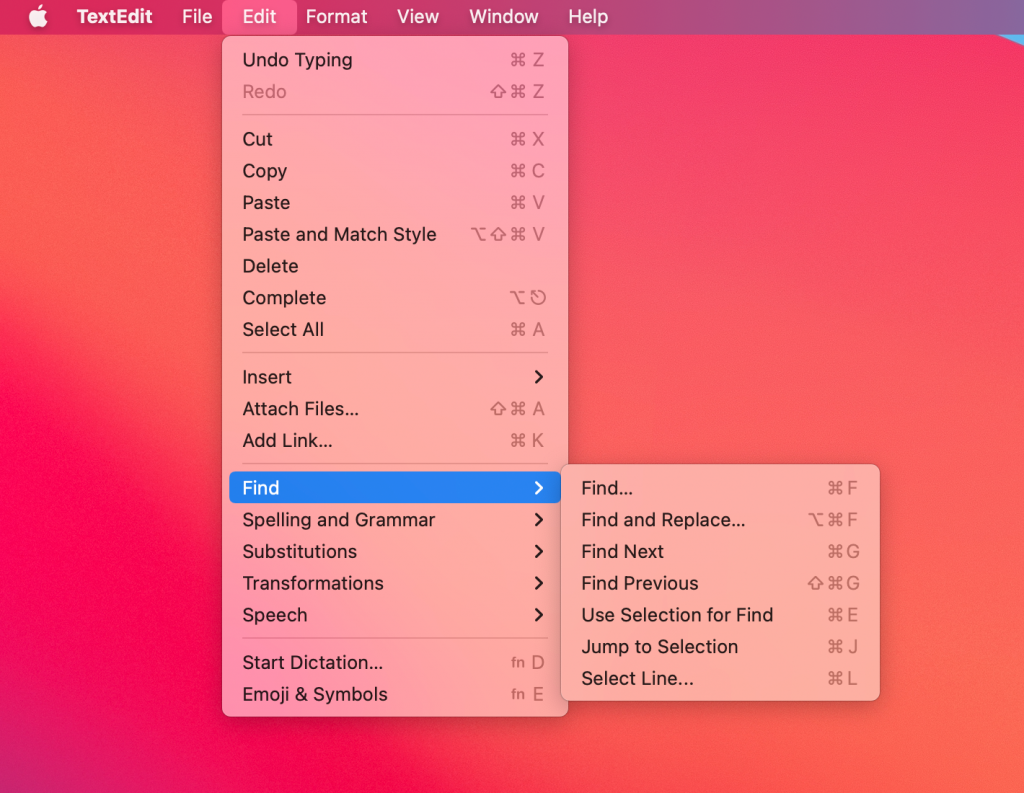
Status Menus
Status menu là Menu trạng thái xuất hiện ở phía bên phải của thanh menu. Status Menu gồm các biểu tượng cung cấp quyền truy cập vào các tiện ích nhỏ. Một số chương trình bạn cài đặt sẽ thêm biểu tượng vào khu vực này, các trạng thái, tiện ích mặc định bao gồm:
- Bluetooth.
- Battery.
- Wi-Fi.
- Sound.
- Keyboard Brightness.
- Do Not Disturb.
- Screen Mirroring.
- Siri.
Bạn có thể chọn hiển thị hoặc ẩn hầu hết các biểu tượng này thông qua tùy chọn Dock & Menu Bar. Bạn cũng có thể sắp xếp lại thứ tự hầu hết các biểu tượng trạng thái bằng cách giữ ⌘ sau đó nhấp và kéo chúng.
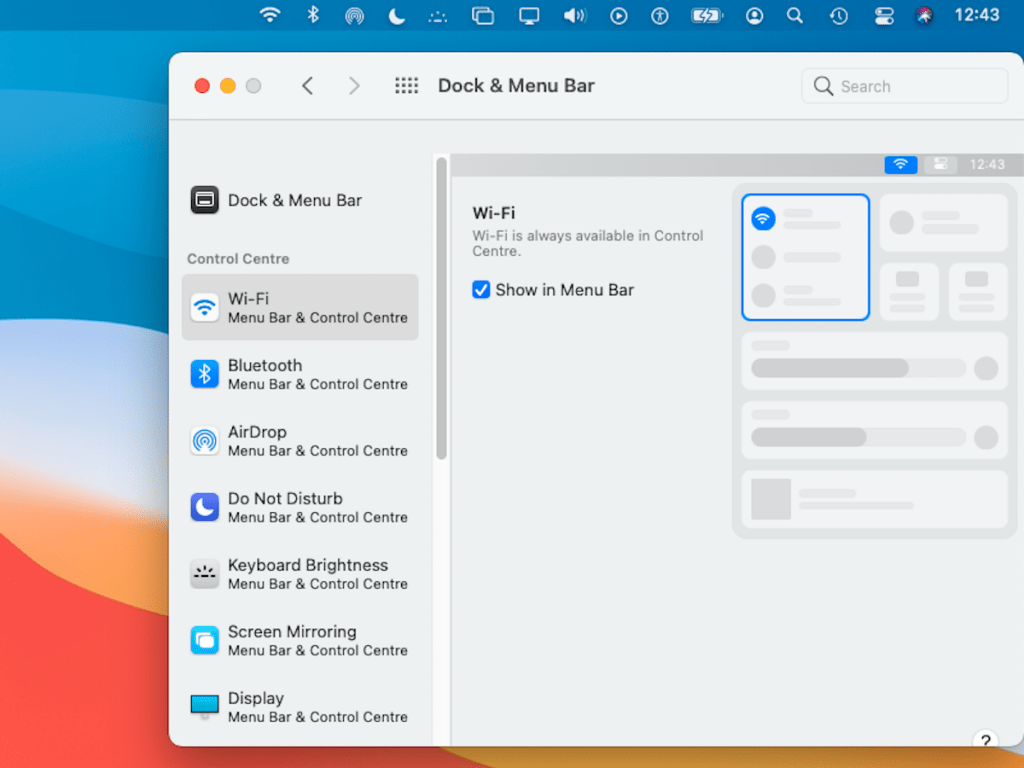
Cách ẩn thanh Menu
Xem ứng dụng ở chế độ toàn màn hình sẽ tạm thời ẩn thanh menu. Bạn vẫn có thể truy cập thanh menu ở chế độ toàn màn hình bằng cách đẩy con trỏ vào đầu màn hình.
Nếu muốn ẩn vĩnh viễn thanh menu:
- Mở System Preferences ở Apple menu.
- Click vào icon Dock & Menu Bar.
- Kéo xuống Menu Bar và chọn Automatically hide and show the menu bar.
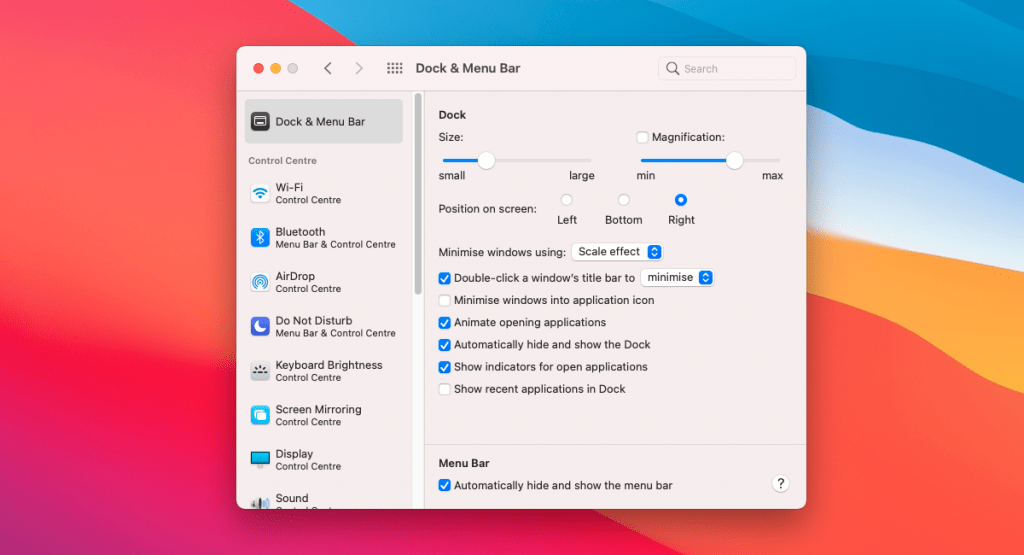
Sau đó, nó sẽ tự động xuất hiện và biến mất khi bạn di chuyển con trỏ chuột lên đầu màn hình.